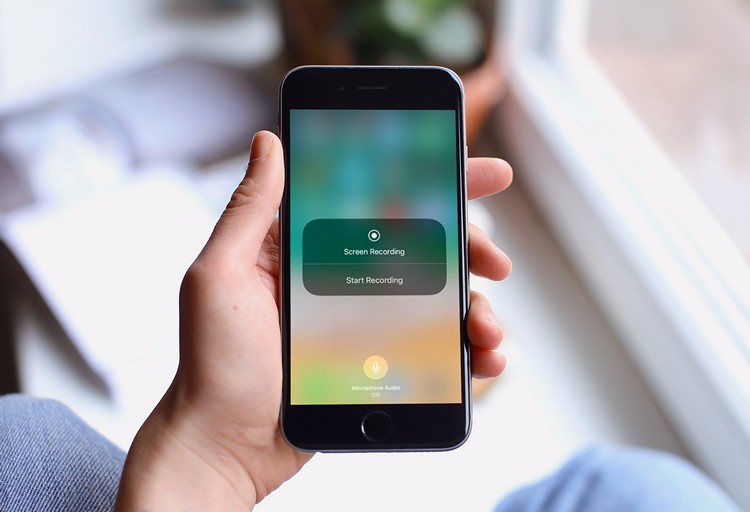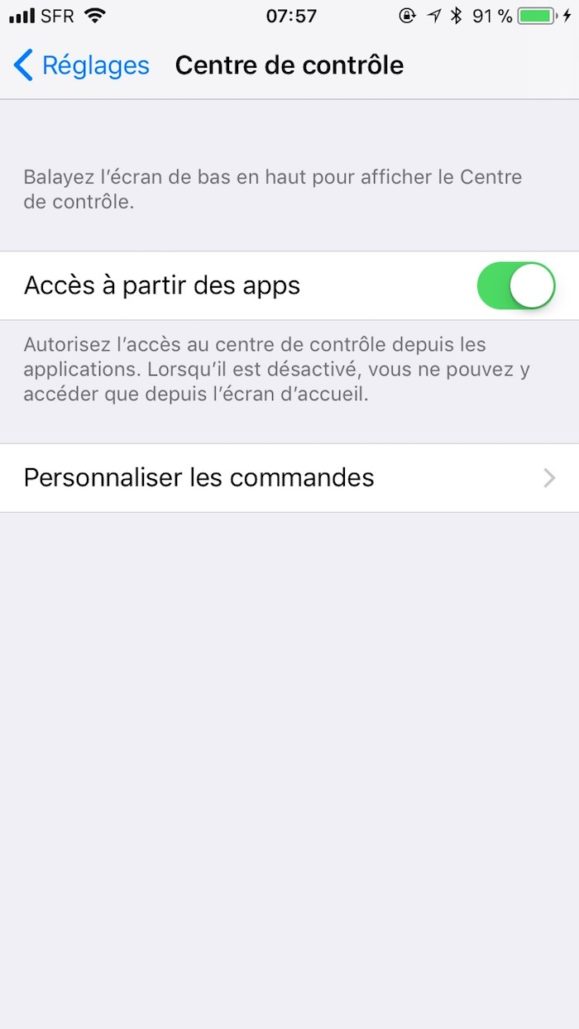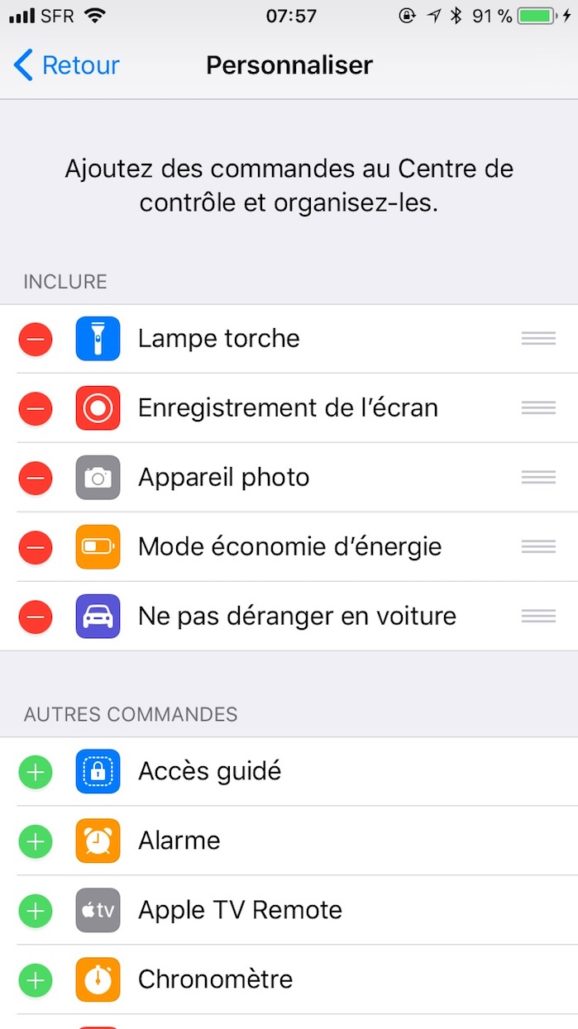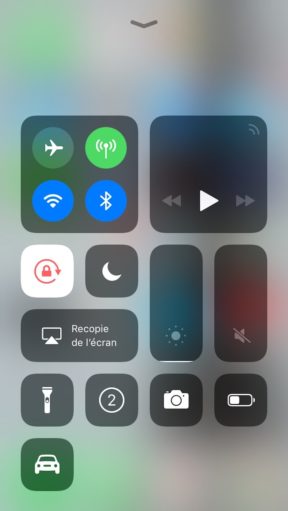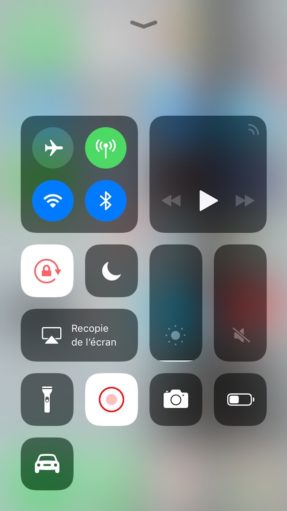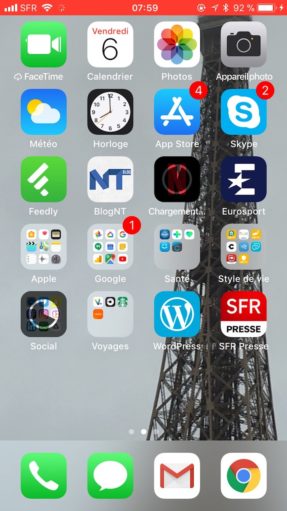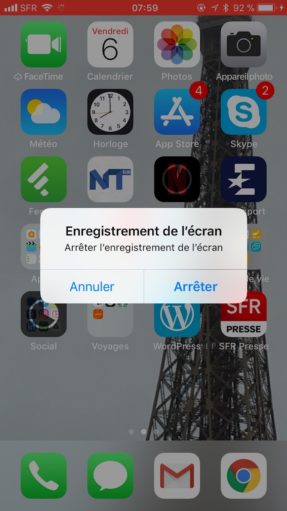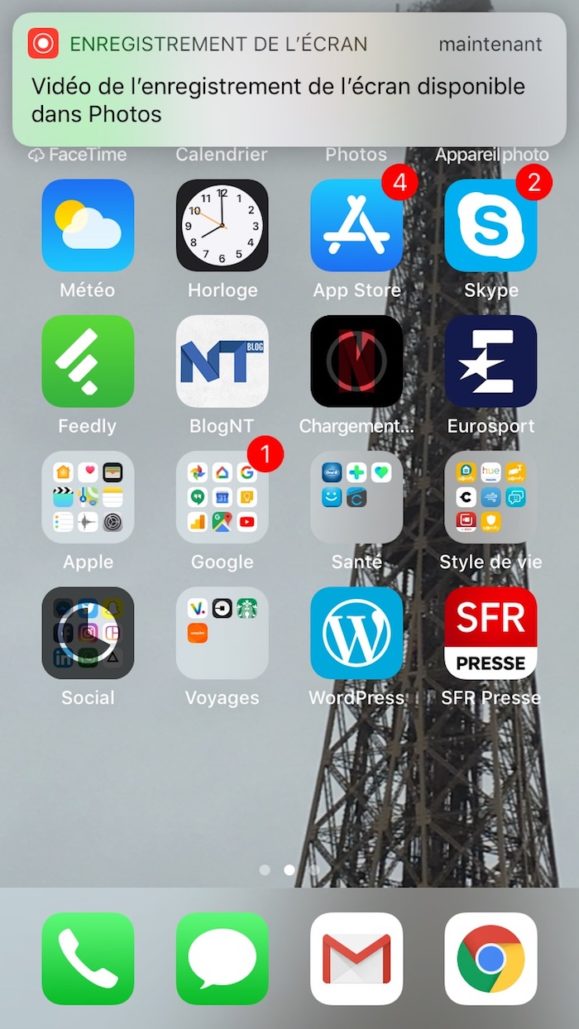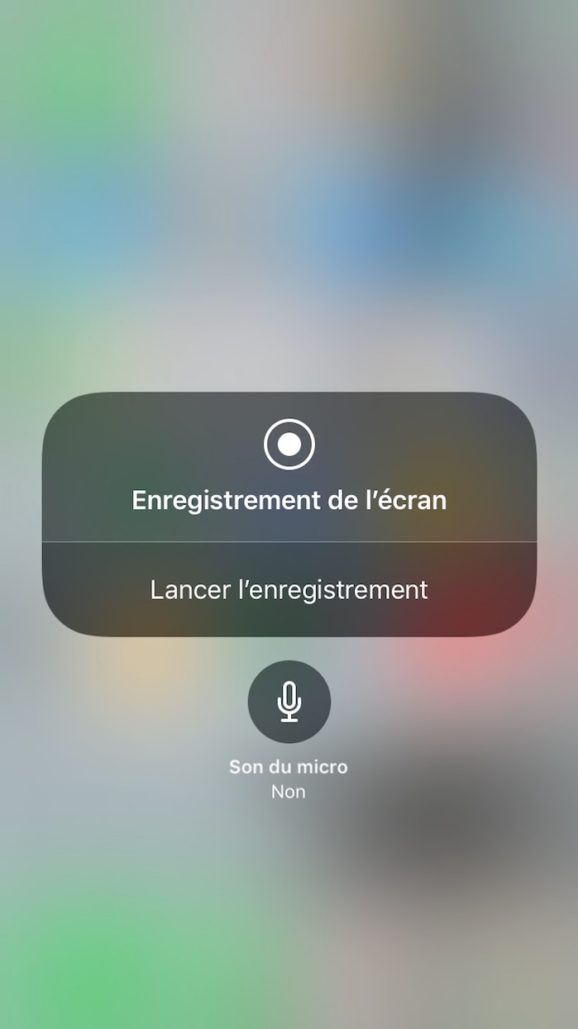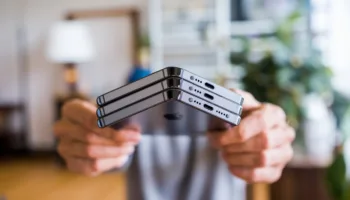Bien qu’il soit déjà assez facile de réaliser un enregistrement vidéo de l’écran de votre iPhone à l’aide de QuickTime, iOS 11 permet d’enregistrer extrêmement facilement l’écran d’un iPhone sans aucun matériel ou logiciel supplémentaire.
Comme vous allez le voir dans cet article, l’opération prend quelques secondes, et elle pourrait être extrêmement pratique pour quiconque souhaite présenter un produit, réaliser une démo ou encore montrer son travail à une soutenance.
Voici donc les quelques étapes pour activer et créer un enregistrement vidéo de l’écran de votre iPhone sous iOS 11.
Activer l’enregistrement de l’écran
La première chose que vous devez faire est d’ajouter le bouton d’enregistrement de l’écran au centre de contrôle d’iOS 11 :
- Accédez à Paramètres > Centre de contrôle > Personnaliser les commandes
- Sous « Autres commandes », trouvez l’entrée « Enregistrement de l’écran », et appuyez sur le bouton vert plus pour l’ajouter aux contrôles inclus dans le centre de contrôle. Vous devriez obtenir ceci :
Créer un enregistrement
- Pour créer un enregistrement, faites glisser votre doigt du bas de l’écran vers le haut pour afficher le centre de contrôle. Vous verrez maintenant un bouton d’enregistrement parmi vos contrôles – un bouton rond, dans un cercle
- Appuyez sur le bouton et vous verrez un compte à rebours de trois secondes avant que votre smartphone ne commence à enregistrer
- Si vous souhaitez capturer de l’audio lors d’un enregistrement de l’écran, appuyez longuement sur le bouton dans votre centre de contrôle et vous verrez une option pour enregistrer avec ou sans audio
- Pendant l’enregistrement, la barre réseau/horloge en haut de votre écran sera rouge
- Pour arrêter l’enregistrement, vous pouvez soit appuyer sur la barre rouge en haut de votre écran, soit en allant dans le centre de contrôle
- Lorsque vous appuyez sur le bouton d’arrêt, l’enregistrement de l’écran sera sauvegardé dans l’application Photos sur iOS
Qu’en pensez-vous de la nouvelle fonction d’enregistrement de l’écran d’Apple ? Comment allez-vous l’utiliser ? Faites-le-nous savoir dans les commentaires.